Erstellen und Senden von E-Mails in Outlook
Erstellen und Senden von E-Mails
-
Wählen Sie Neue E-Mail aus, um eine neue Nachricht zu beginnen.
-
Geben Sie im Feld An, Cc oder Bcc einen Namen oder eine E-Mail-Adresse ein.
Wenn Bcc nicht angezeigt wird, lesen Sie Einblenden, Ausblenden und Anzeigen des Felds "Bcc".
-
Geben Sie in Betreff den Betreff für die E-Mail-Nachricht ein.
-
Setzen Sie den Cursor in den Textkörper der E-Mail-Nachricht, und beginnen Sie mit der Eingabe.
-
Nachdem Sie Ihre Nachricht eingegeben haben, wählen Sie Senden aus.
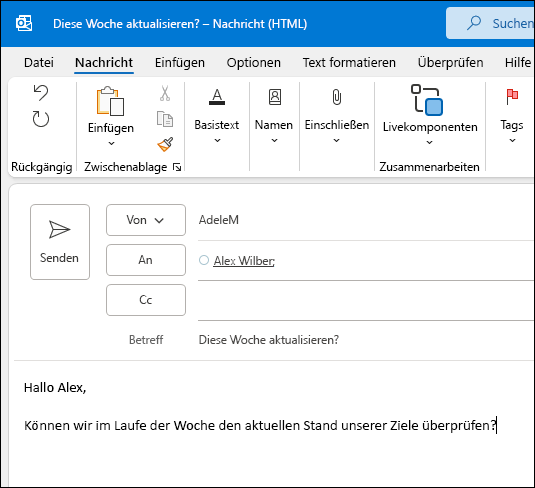
Verwenden von @-Erwähnungen, um eine andere Person auf sich aufmerksam zu machen
-
Geben Sie im Textkörper der E-Mail-Nachricht oder der Kalendereinladung das Symbol @ und die ersten Buchstaben vom Vor- oder Nachnamen des Kontakts ein.
-
Wenn Outlook einen oder mehrere Vorschläge für Sie anzeigt, wählen Sie den Kontakt aus, den Sie erwähnen möchten.
Standardmäßig wird der volle Name einbezogen. Sie können einen Teil der Erwähnung löschen, beispielsweise alles außer dem Vornamen der Person.
-
Der erwähnte Kontakt wird der Zeile An der E-Mail oder der Besprechungseinladung hinzugefügt.
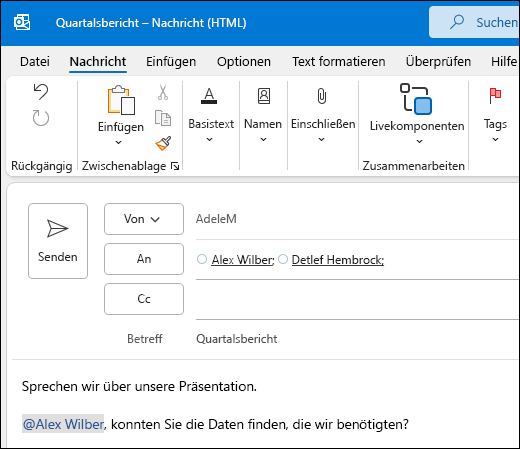
Posteingang mit Relevanz
Mithilfe des Posteingangs mit Relevanz können Sie sich auf die wichtigsten E-Mails konzentrieren. Mit dieser Funktion wird Ihr Posteingang in zwei Registerkarten unterteilt – Relevant und Sonstige.
Wenn Nachrichten nicht wie gewünscht sortiert werden, können Sie sie verschieben und festlegen, wohin zukünftige Nachrichten von diesem Absender übermittelt werden sollen.
-
Wählen Sie die Registerkarte Relevant oder Sonstige aus.
-
Klicken Sie mit der rechten Maustaste auf die Nachricht, die Sie verschieben möchten, und wählen Sie In "Sonstige" verschieben oder In "Relevant" verschieben" aus.
So aktivieren oder deaktivieren Sie den Posteingang mit Relevanz:
-
Wählen Sie Ansicht > Posteingang mit Relevanz anzeigen aus.
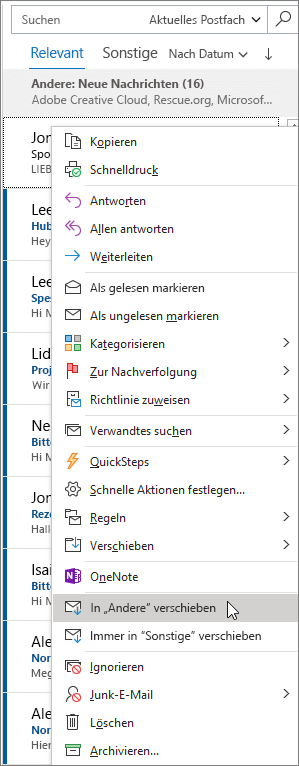
Nächstes: Verwalten Ihres Kalenders und Ihrer Kontakte in Outlook











